Cómo eliminar una cuenta de Tinder
Con esta guía paso a paso aprenderás a eliminar tu cuenta de Tinder para siempre

Con muchísimas funciones y herramientas que han permitido que millones de personas puedan hallar a su “media naranja” a través de Internet, Tinder ha logrado convertirse en el líder indiscutido en lo que a apps de citas respecta. Liderando dicho mundillo durante años, a pesar de que ya hay otras aplicaciones de citas que intentan arrebatarle el primer puesto, es un hecho que no siempre satisface las necesidades de los usuarios.
Sin ir más lejos, la inclusión de muchas de esas nuevas funciones están relacionadas con el famoso servicio de suscripción llamado Tinder Gold, el cual obliga a los usuarios a tener que pagar cierta cantidad de dinero para poder hacer uso de características exclusivas. Este es el principal motivo por lo que la mayoría de los usuarios deciden eliminar su cuenta de Tinder.
Por otro lado, también están esas personas que han encontrado pareja utilizando esta app de citas, y que quieren dejar de pertenecer a esta red social para evitar problemas conyugales. Para todos estos casos, Tinder no impone trabas de ningún tipo, pues cualquier usuario puede acceder a los ajustes de la app de citas y eliminar su cuenta en cuestión de segundos.
- Así puedes eliminar una cuenta de Tinder para siempre
- ¿Se puede recuperar una cuenta de Tinder eliminada?
Así puedes eliminar una cuenta de Tinder para siempre
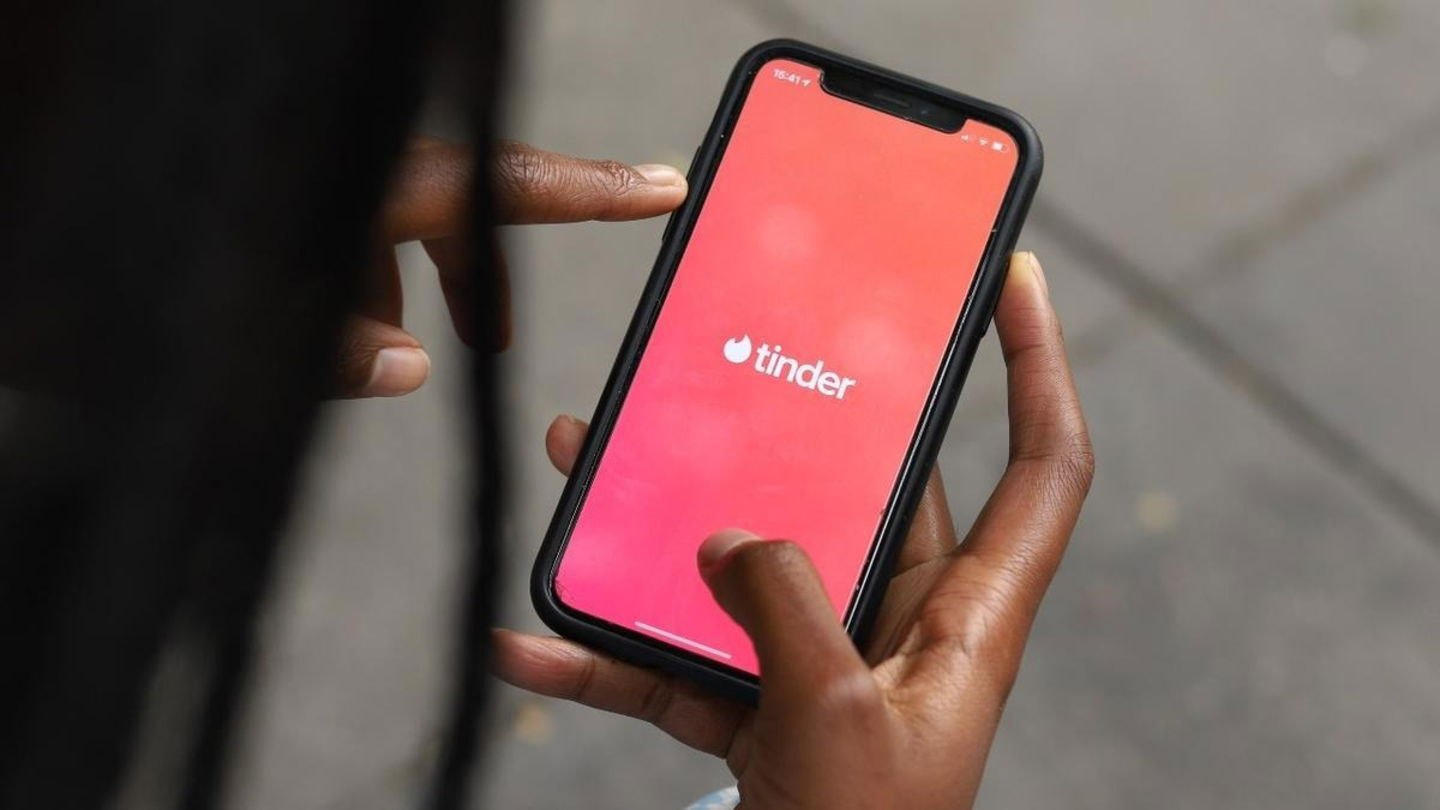
Una vez solicitada la eliminación, Tinder procederá a borrar todos los datos de la cuenta de sus servidores
Sin importar el motivo por el cual se quiera eliminar una cuenta de Tinder, aquí abordaremos este tema mostrando paso a paso cómo borrar una cuenta para siempre. Vale añadir que no se necesita contactar con el soporte de la red social en cuestión, aunque sí se requiere tener acceso a la cuenta que se desea eliminar (se debe iniciar sesión a través de la app o desde la versión web).
Eliminar una cuenta de Tinder desde el móvil
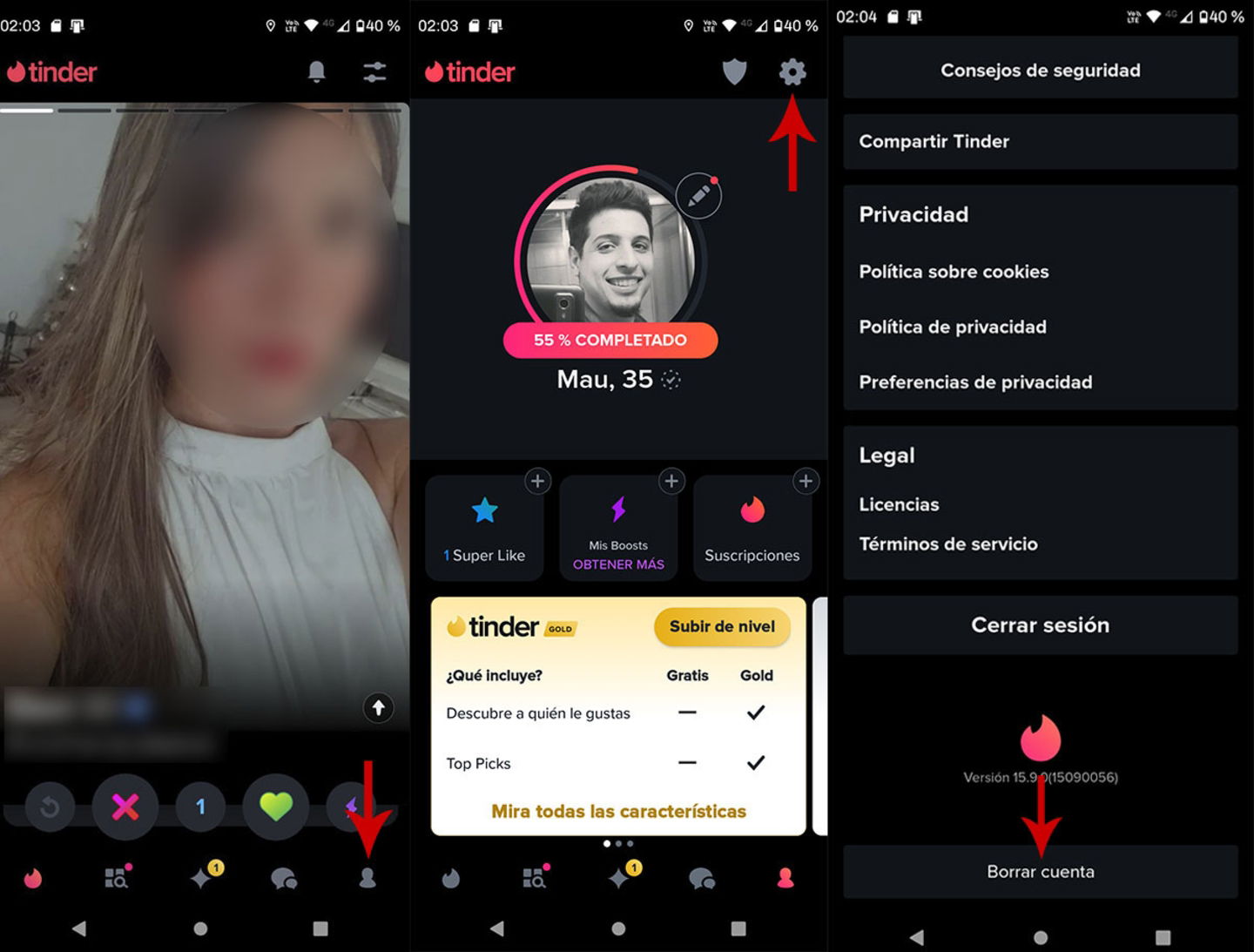
La app de Tinder debe estar actualizada a la última versión para evitar inconvenientes
- Lo primero que debe hacerse es abrir la app de Tinder.
- Una vez dentro de la misma, es necesario pinchar sobre el perfil, el cual se ubica en la esquina inferior izquierda de la pantalla.
- Por consiguiente, se tiene que pinchar sobre la pequeña rueda dentada que se ubica en la esquina superior derecha.
- Dentro de los ajustes de la cuenta, se debe desplazarse hasta el fondo del menú, y luego pinchar en Borrar cuenta.

No hace falta elegir un motivo para solicitar la eliminación de la cuenta
- Aparecerán dos opciones, se tiene que elegir la que dice Eliminar mi cuenta.
- Tinder solicitará que le demos un motivo, podemos pinchar en Omitir.
- Y, por último, es necesario presionar nuevamente en Eliminar mi cuenta.
Eliminar una cuenta de Tinder desde el PC
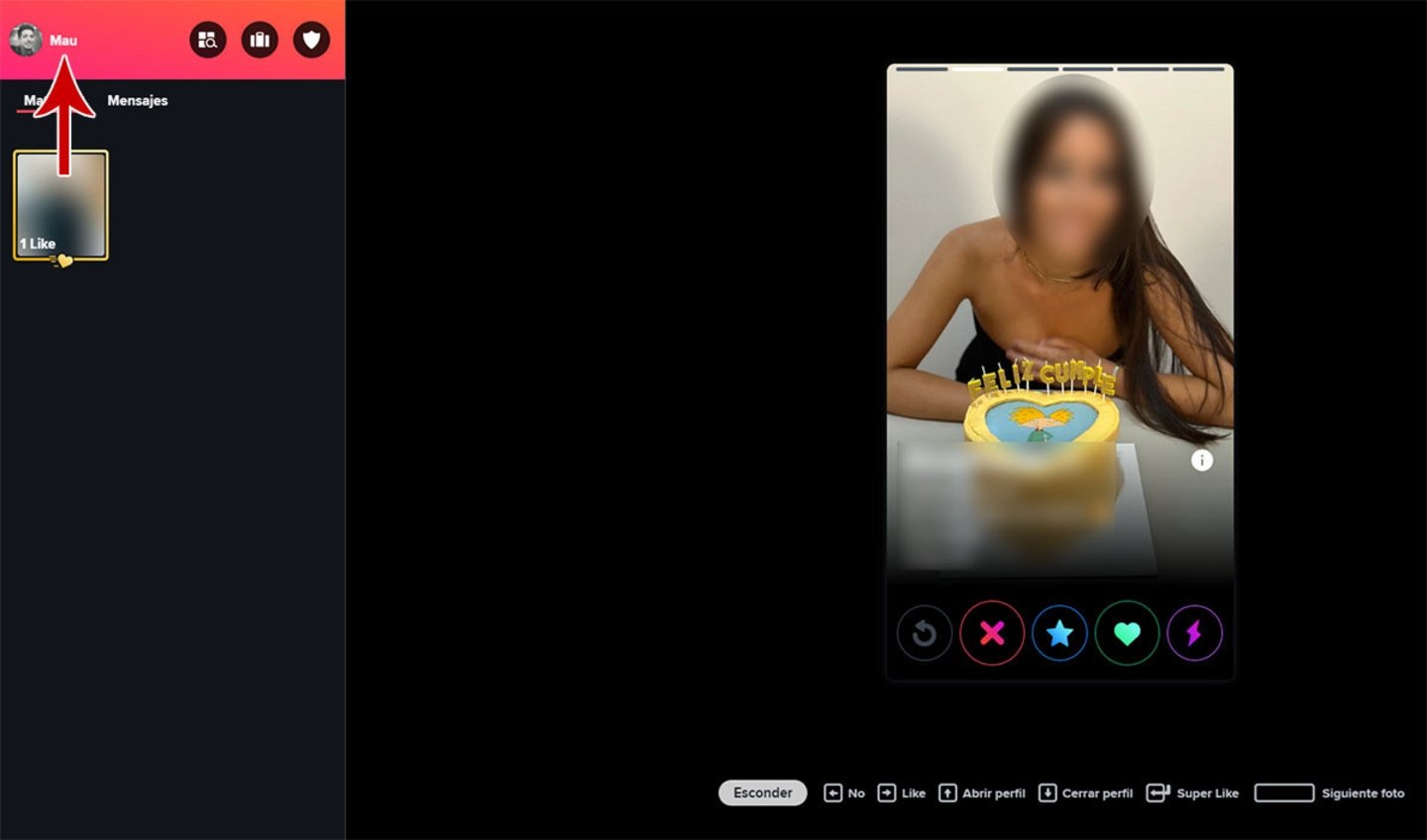
También se puede eliminar una cuenta de Tinder utilizando el navegador del móvil
- Primero se debe entrar en el sitio web de Tinder e iniciar sesión con la cuenta que se desea eliminar.
- Dentro de la cuenta, es necesario clicar en el nombre del perfil.
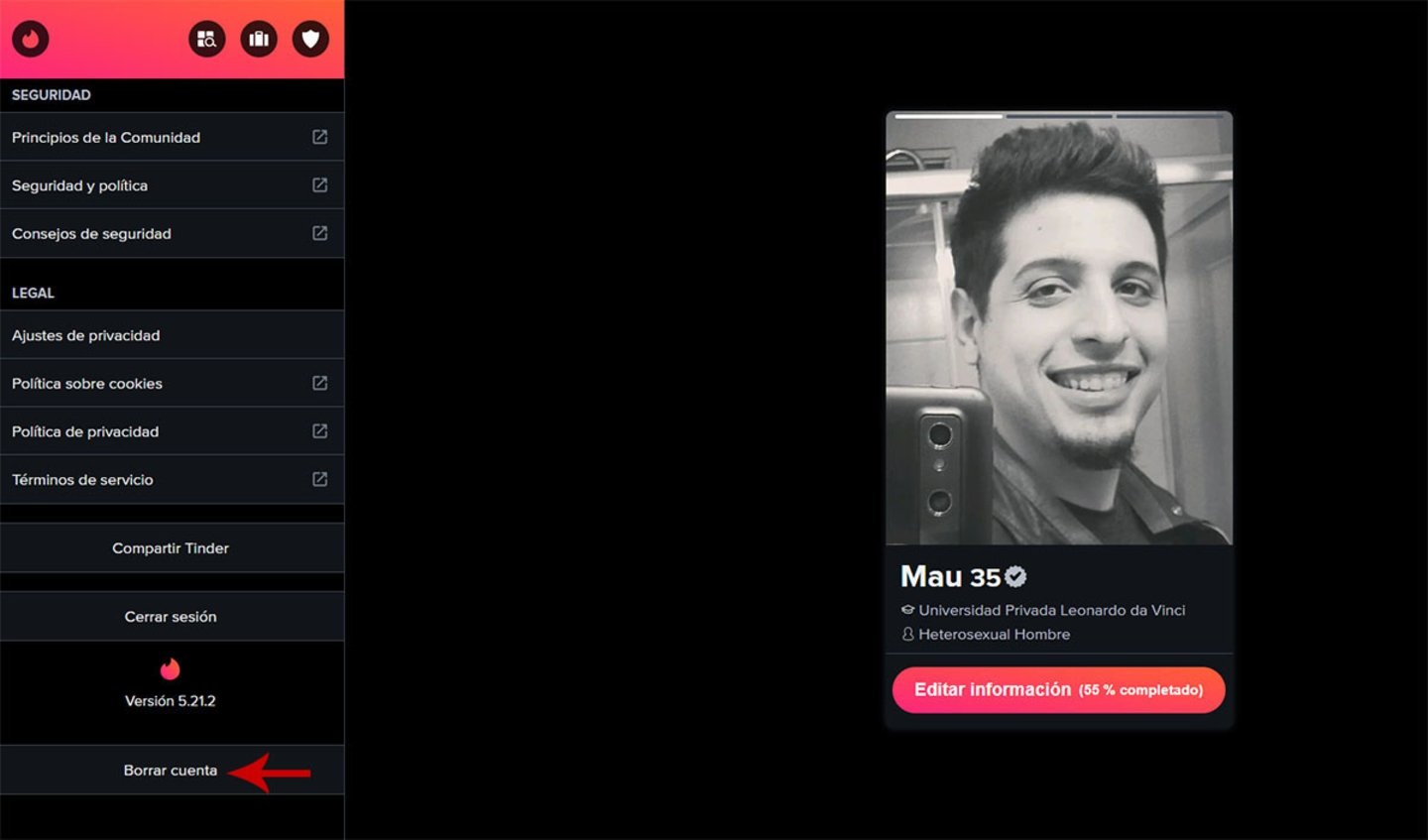
El botón “Eliminar cuenta” está dentro de los ajustes del perfil
- Hay que desplazarse hasta el final del menú y clicar sobre Borrar cuenta.
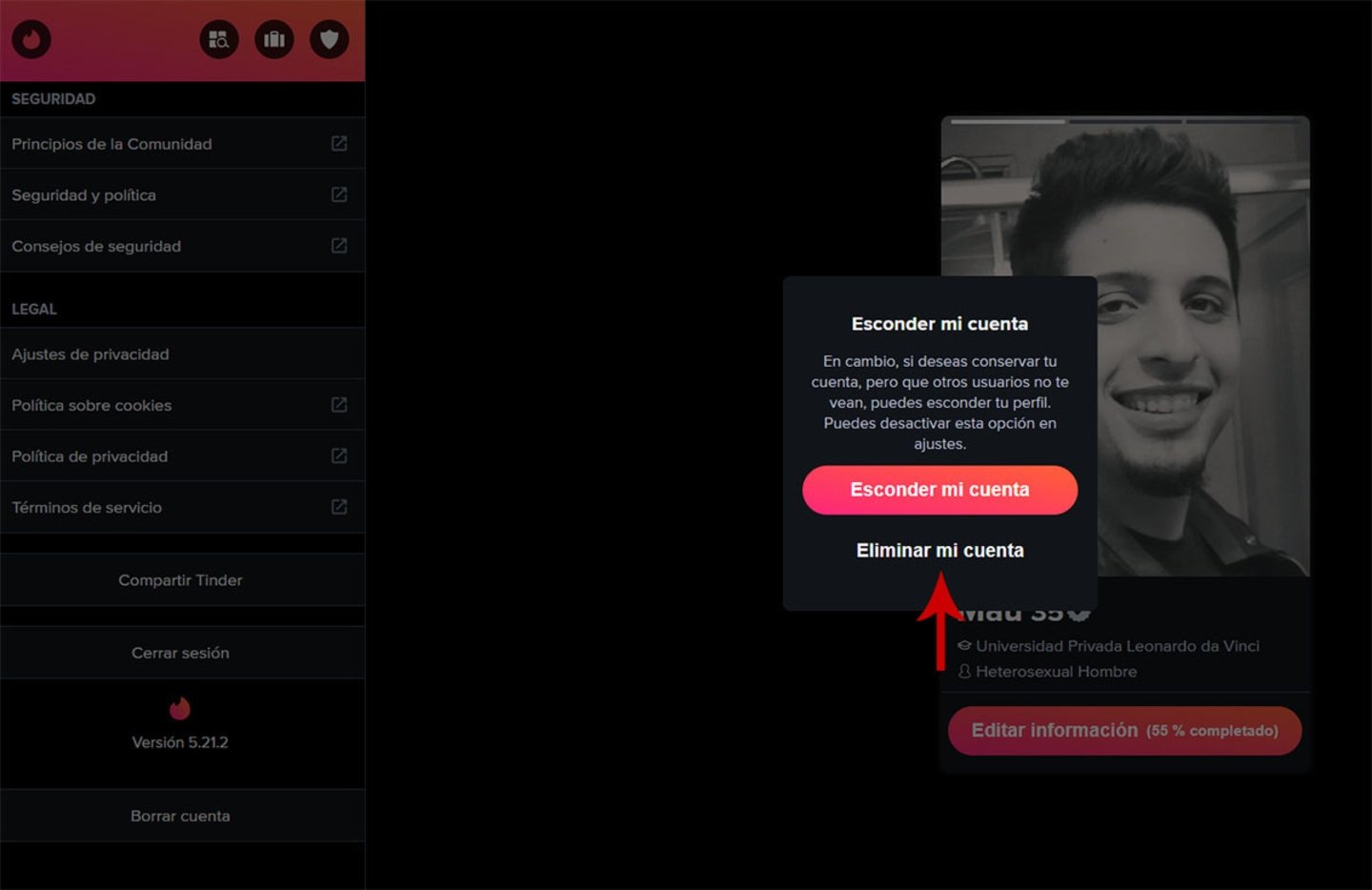
Recomendamos cancelar Tinder Gold antes de eliminar la cuenta (si es que se adquirió dicha suscripción)
- Se desplegará una ventana con dos opciones, se tiene que elegir la que dice Eliminar mi cuenta.
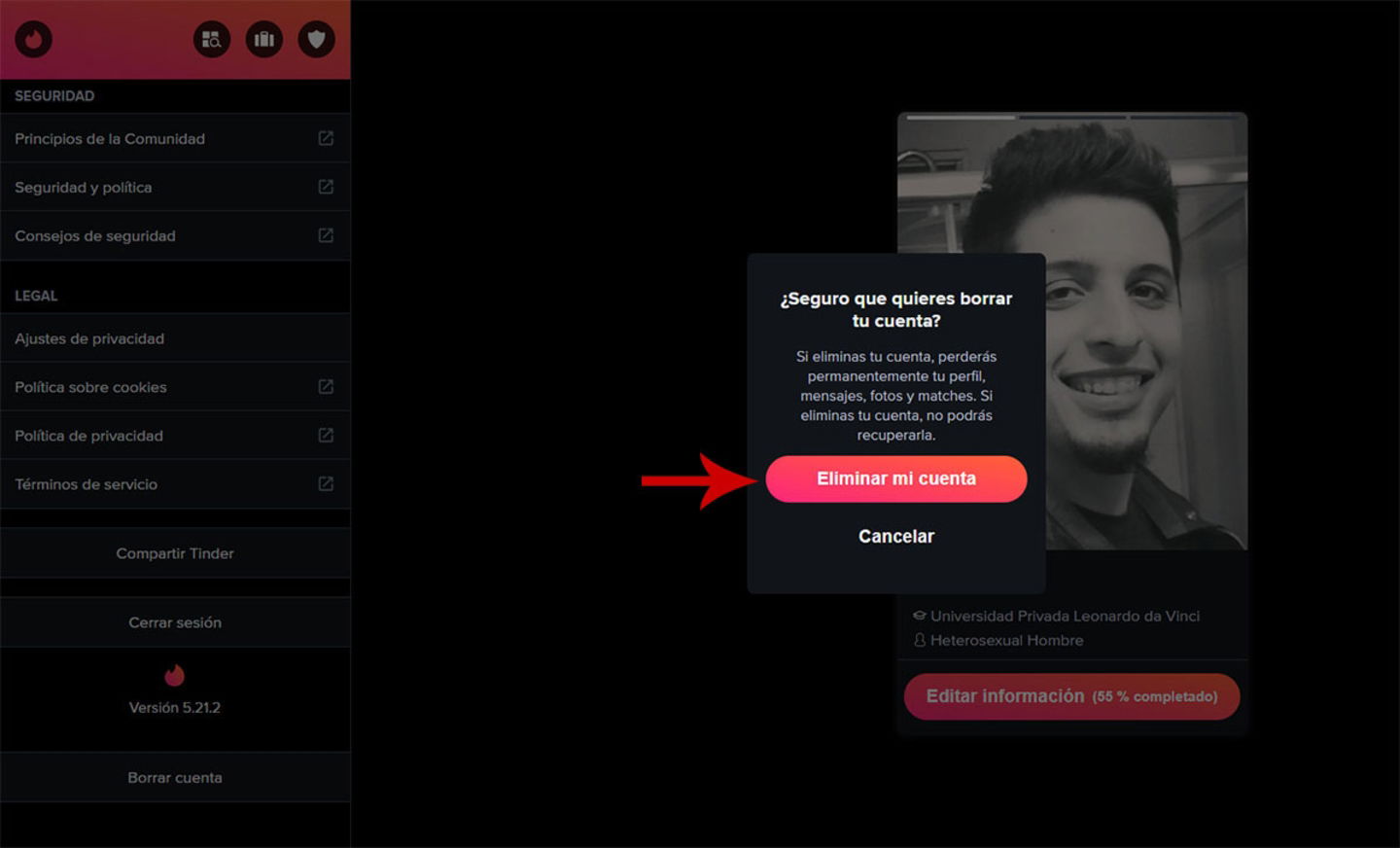
Tinder tardará 90 días para eliminar fotos y datos del servidor
- Por último, se debe volver a clicar sobre Eliminar mi cuenta para finalizar el proceso.
¿Se puede recuperar una cuenta de Tinder eliminada?
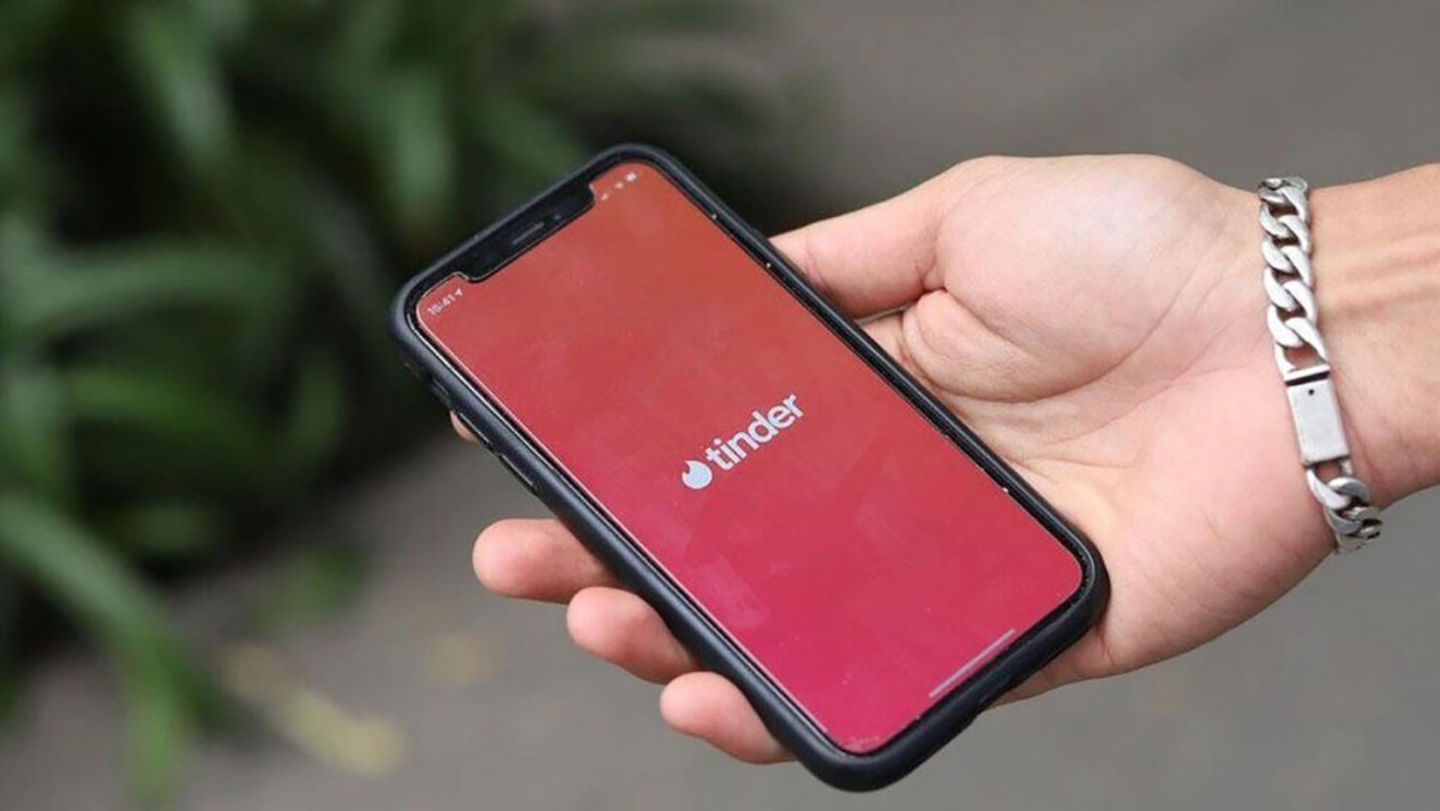
Tinder permite recuperar una cuenta eliminada si no han pasado 90 días desde que se solicitó la baja
Al igual que lo que sucede cuando se elimina una cuenta de Badoo para siempre, Tinder les permite a los usuarios recuperar una cuenta eliminada. El proceso que debe efectuarse para recuperar una cuenta de Tinder eliminada es muy sencillo, pues Tinder almacena por 90 días los datos de los usuarios que solicitaron la eliminación de la cuenta.
Como bien informa Tinder al momento de la solicitud de baja, se debe iniciar sesión desde la app o versión web de la red social de citas. Una vez que se introduzcan los datos de la cuenta y se inicie sesión de forma exitosa, se recuperará la cuenta eliminada y se quitará la solicitud de baja de los servidores.
Puedes seguir a Andro4all en Facebook, WhatsApp, Twitter (X) o consultar nuestro canal de Telegram para estar al día con las últimas noticias de tecnología.